Како вратити свој Инстаграм након што сте онемогућени?
Pronađite detaljne korake kako da vratite svoj Instagram nalog nakon što je onemogućen.
Групне анкете у Зоом-у доступне су само лиценцираним корисницима. То у основи значи да морате имати плаћену верзију да бисте гласали током састанака. Међутим, уз помоћ веб-сајтова трећих страна, и даље можете да спроводите анкете уживо у оквиру Зоом-а. Ове анкете вам омогућавају да пратите одговор уживо током састанка. Ево како сте то поставили.
Како бесплатно узимати анкете у Зоом-у
Сада не постоји апликација треће стране коју можете преузети са тржишта апликација Зоом и интегрисати је са Зоом састанцима. Уместо тога, морали бисмо да погледамо бесплатне веб-сајтове за гласање као што су Сли.до , Полл Еверивхере , Свифт Полл , итд. Више волим Свифт Поллс јер нуди неограничена питања, као и максималну величину гласања од 150 .
Да креирате регистар анкета и пријавите се на сајт Свифт Поллинг. Када се пријавите, дочекаће вас веб контролна табла. На левој страни кликните на опцију „Креирај“ под Интерактивна анкета да бисте креирали нову анкету. У искачућем прозору изаберите МЦК јер би вам то омогућило да поставите више опција за анкету. Затим попуните Питање и подразумевано имате 2 опције. Можете наставити да додајете више опција тако што ћете кликнути на дугме „Додај опцију“ које се налази одмах испод њих. Када завршите, кликните на дугме „Сачувај анкету“ на дну.
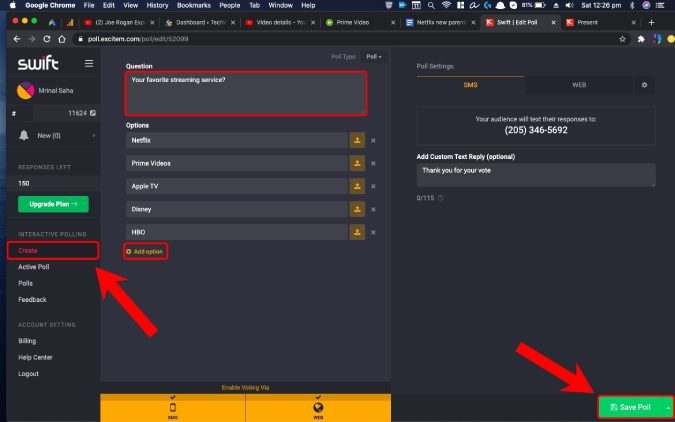
Затим идите на одељак Активна анкета и кликните на дугме „Старт“ да бисте активирали анкету. Када то урадите, анкета је активна. Можете да кликнете на три тачке поред дугмета Пресент и поделите веб УРЛ анкете у Зоом састанку. Штавише, да бисте видели резултате на вебу уживо, можете кликнути на дугме „Прикажи“ и то ће отворити анкету уживо у новој картици.
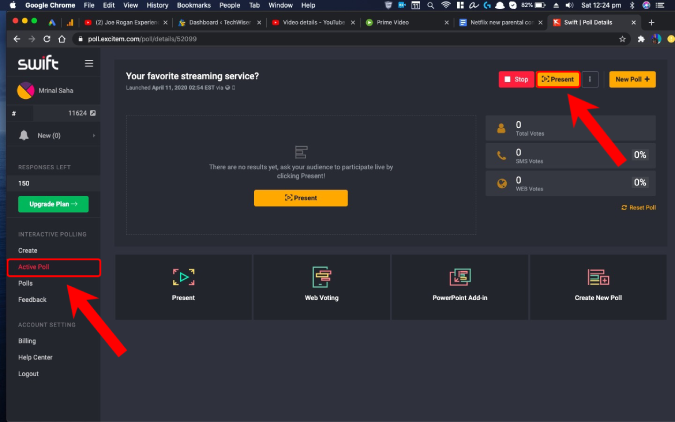
Прочитајте: Најбоље апликације за креирање инфографике и увида у податке у 2020
Анкета на вебу би изгледала отприлике овако: Можете да делите везу или чак поделите резултате на екрану на састанку. Када се гласање заврши, можете притиснути дугме Стоп испод одељка Активна анкета да бисте зауставили гласање.
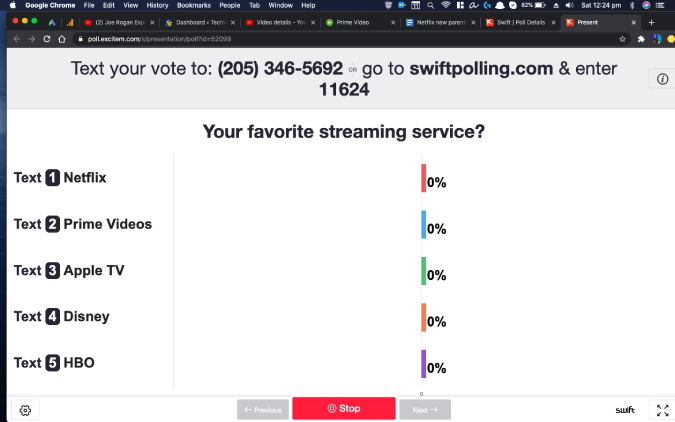
Процес креирања анкете и њеног објављивања је донекле сличан на другим платформама за гласање као што су Сли.до, Полл Анивхере, итд. За више питања или упита у вези са Зоом-ом, јавите ми у коментарима испод.
Такође прочитајте: Како уклонити позадинску буку да бисте добили боље зумирање
Pronađite detaljne korake kako da vratite svoj Instagram nalog nakon što je onemogućen.
Желите да избришете истекле пропуснице и средите Аппле новчаник? Пратите док објашњавам у овом чланку како да уклоните ставке из Аппле новчаника.
Било да сте одрасла или млада особа, можете испробати ове апликације за бојење да бисте ослободили своју креативност и смирили свој ум.
Овај водич вам показује како да решите проблем са вашим Аппле иПхоне или иПад уређајем који приказује погрешну локацију.
Погледајте како можете да омогућите и управљате Не узнемиравај на иПад-у како бисте се могли фокусирати на оно што треба да урадите. Ево корака које треба пратити.
Погледајте различите начине на које можете повећати своју тастатуру на иПад-у без апликације треће стране. Такође погледајте како се тастатура мења са апликацијом.
Да ли се суочавате са грешком иТунес не открива иПхоне или иПад на вашем Виндовс 11 рачунару? Испробајте ове проверене методе да одмах решите проблем!
Осећате да ваш иПад не ради брзо? Не можете да надоградите на најновији иПадОС? Пронађите овде знакове који говоре да морате да надоградите иПад!
Тражите кораке како да укључите аутоматско чување у програму Екцел? Прочитајте овај водич о укључивању аутоматског чувања у Екцел-у на Мац-у, Виндовс 11 и иПад-у.
Погледајте како можете да држите своје лозинке у Мицрософт Едге-у под контролом и спречите прегледач да сачува све будуће лозинке.







